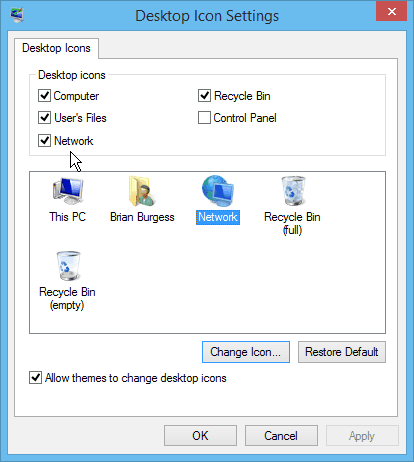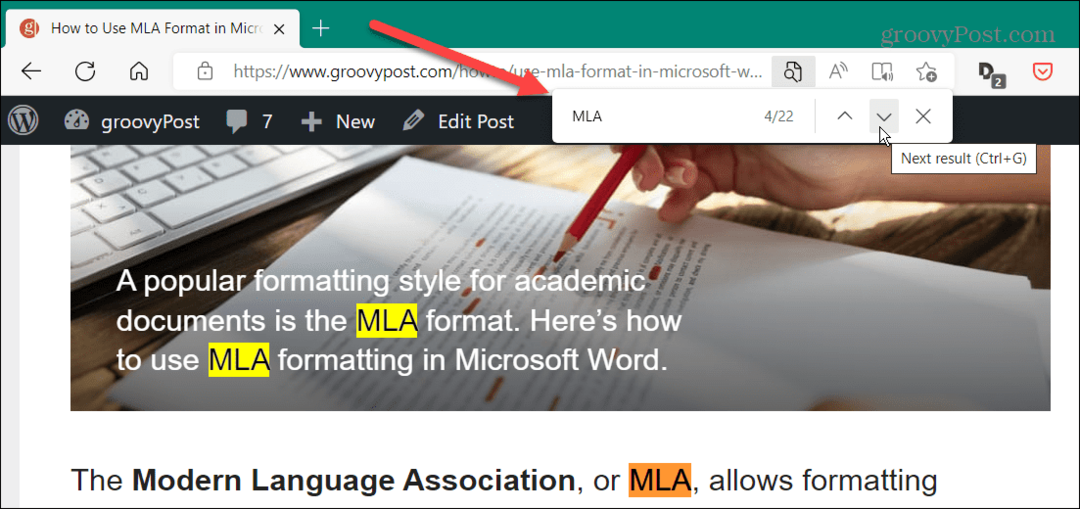Conseil Windows 10: ajouter ou supprimer des icônes système sur le bureau
Microsoft Windows 10 / / March 17, 2020
Dernière mise à jour le
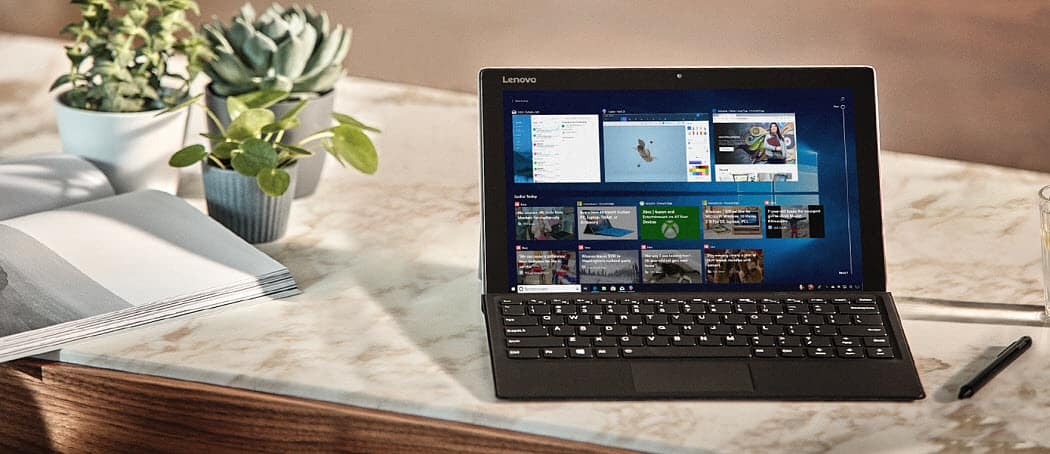
Depuis plusieurs années, les utilisateurs aiment changer les icônes du bureau du système sur le bureau Windows en ce qu'ils veulent ou dont ils ont besoin. Voici comment procéder dans Windows 10.
Depuis plusieurs années, les utilisateurs aiment changer les icônes du bureau du système sur le bureau Windows en ce qu'ils veulent ou dont ils ont besoin. Auparavant, c'était aussi simple qu'un clic droit simple.
Vous pouvez faire la même chose dans Windows 10 également, mais les choses ont un peu changé (bien sûr, comme dans toutes les versions de Windows) et ici, nous allons vous montrer comment obtenir les icônes du bureau auxquelles vous êtes habitué.
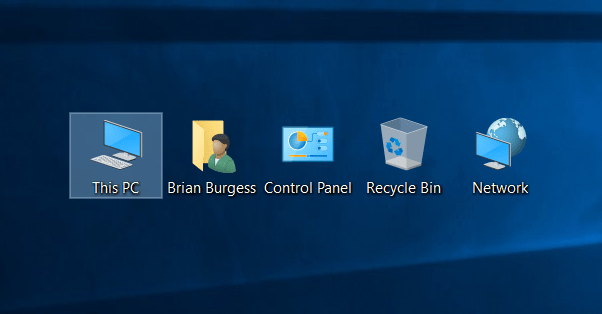
Modifier les icônes du bureau dans Windows 10
Pour obtenir les icônes sur votre bureau, ouvrez Paramètres et dans la zone de recherche type: icônes de bureau et appuyez sur Entrée.
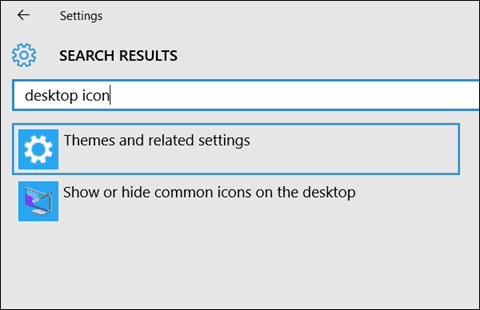
Cela fera apparaître des thèmes et à partir de là, cliquez sur Paramètres des icônes du bureau.
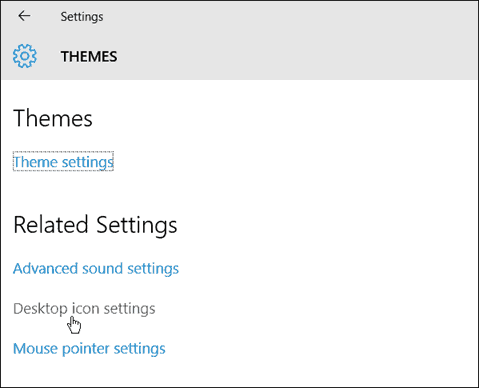
Voilà. Cela fait apparaître l'écran Paramètres de l'icône du bureau où vous pouvez choisir ceux que vous souhaitez afficher. Il vous permet également de
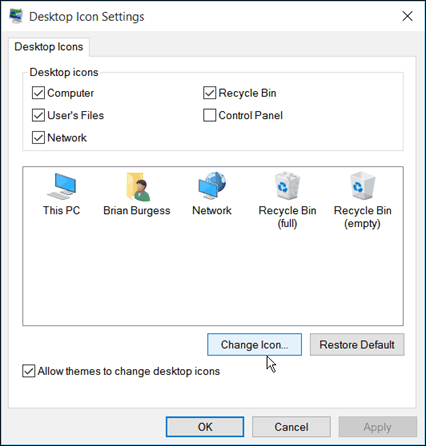
Qu'en est-il de l'ancienne façon?
Si vous utilisez toujours une ancienne version de Windows, vous vous demandez peut-être comment modifier les icônes du bureau ou avez besoin d'un rafraîchissement. Voici comment.
Cliquez avec le bouton droit sur une zone vide du bureau et sélectionnez Personnaliser. Ensuite, dans l'écran du panneau de configuration qui s'ouvre, sélectionnez Modifier les icônes du bureau.
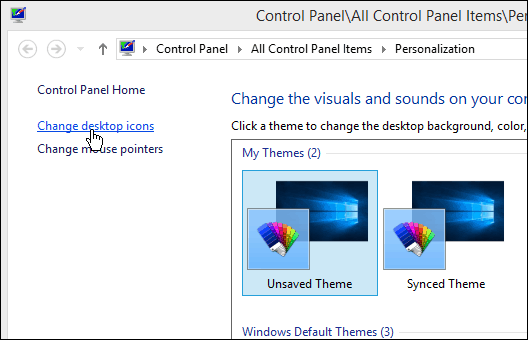
Ensuite, vous obtiendrez le même écran que nous avons depuis des années, et vous pouvez sélectionner ceux que vous souhaitez.